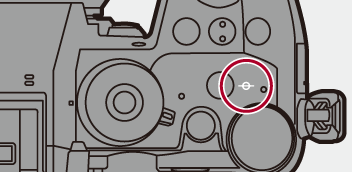Optag med MF
![]()
![]()
![]()
![]()
![]()
![]()
![]()
![]()
MF (Manuel fokus) refererer til manuel fokusering.
Brug denne funktion, hvis du vil indstille fokus, eller hvis afstanden mellem objektiv og motiv er bestemt, og du ikke vil aktivere AF.
-
Indstil fokusfunktionen til [MF].
 Indstil fokusfunktionsgrebet. (
Indstil fokusfunktionsgrebet. ( Valg af fokusfunktion)
Valg af fokusfunktion)
-
Vælg fokuspunktet.
 Vip joysticket for at vælge fokuspunktet.
Vip joysticket for at vælge fokuspunktet.
 For at sætte punktet, der skal bringes i fokus, tilbage til midten skal du trykke på [DISP.].
For at sætte punktet, der skal bringes i fokus, tilbage til midten skal du trykke på [DISP.].
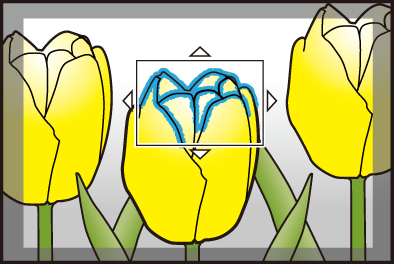
-
Bekræft dit valg.
 Tryk på
Tryk på  .
.
 Dermed skiftes til MF-Hjælps skærm, og der vises en forstørret visning.
Dermed skiftes til MF-Hjælps skærm, og der vises en forstørret visning.
-
Indstil fokus.
 De handlinger, der benyttes for at indstille fokus manuelt, afhænger af objektivet.
De handlinger, der benyttes for at indstille fokus manuelt, afhænger af objektivet.
Når du bruger et udskifteligt objektiv med fokusring
Roter til (A)-siden: Fokuserer på nærtliggende motiver
Roter til (B)-siden: Fokuserer på fokus på fjerntliggende motiver

Når du bruger et udskiftelige objektiv med fokusgreb
Flyt til (C)-siden: Fokuserer på nærtliggende motiver
Flyt til (D)-siden: Fokuserer på fokus på fjerntliggende motiver
 Fokuseringshastighedenvarierer, afhængigt af hvor langt du flytter fokusgrebet.
Fokuseringshastighedenvarierer, afhængigt af hvor langt du flytter fokusgrebet.

Brug af et udskifteligt objektiv uden fokusring
Tryk på  : Fokuserer på nærtliggende motiver
: Fokuserer på nærtliggende motiver
Tryk på  : Fokuserer på fjerntliggende motiver
: Fokuserer på fjerntliggende motiver
 Hvis du trykker på og holder
Hvis du trykker på og holder 
 inde, øges fokushastigheden.
inde, øges fokushastigheden.
 Indstilling af fokus kan også foretages ved at trække i skyderen (E).
Indstilling af fokus kan også foretages ved at trække i skyderen (E).
 Det forstørrede område kan flyttes ved at trykke på
Det forstørrede område kan flyttes ved at trykke på  .
.

 Viser den fremhævede del i fokus med en farve (konturfremhævning).
Viser den fremhævede del i fokus med en farve (konturfremhævning).
 Der vises en referencelinje for optagelsesafstanden. (MF-guide)
Der vises en referencelinje for optagelsesafstanden. (MF-guide)
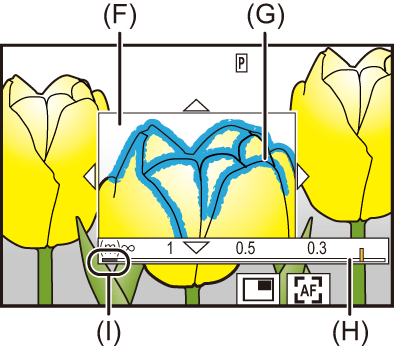
(F) MF-hjælp (forstørrede skærmbillede)
(G) Konturfremhævning
(H) MF-guide
(I) Indikator for  (uendelighed)
(uendelighed)
-
Luk MF-Hjælp.
 Tryk lukkerknappen halvt ned.
Tryk lukkerknappen halvt ned.
 Denne handling kan også udføres, hvis du trykker på
Denne handling kan også udføres, hvis du trykker på  .
.
-
Start optagelsen.
 Tryk lukkerknappen helt ned.
Tryk lukkerknappen helt ned.
 Handlinger på MF-Hjælps skærm
Handlinger på MF-Hjælps skærm
-
Hvis du anvender et udskifteligt objektiv uden fokusring, kan du trykke på
 for at få vist indstillingsskærmen for den forstørrede position.
for at få vist indstillingsskærmen for den forstørrede position.
 Du kan forstørre ved ca. 3× til 6×.
Du kan forstørre ved ca. 3× til 6×.
|
– [Optage kval.] Med en høj videofrekvens, der overskrider en billedfrekvens for optagelse på 60,00p – [Variabel billedfrekvens] |
|
(
|
[Fokus peaking]
Under MF-betjening fremhæves de fokuserede dele (dele på skærmen med konturer) med farve.

 [
[![]() ]/[
]/[![]() ]
]  [
[![]() ]
]  Vælg [Fokus peaking]
Vælg [Fokus peaking]
|
|









 ].
].